 Tableaux Excel dans Word
Tableaux Excel dans Word
Deux possiblités:
Insérer un objet Excel
Insérer une feuille Excel
Cocher :
Want to print your doc?
This is not the way.
This is not the way.
Try clicking the ⋯ next to your doc name or using a keyboard shortcut (
CtrlP
) instead.